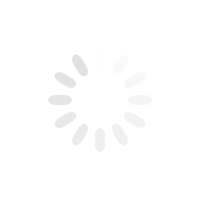Chętnie Ci pomożemy
Nasza strona wsparcia zapewnia wszystkie najnowsze wersje oprogramowania do pobrania, instrukcje obsługi oraz często zadawane pytania dotyczące naszych produktów, a także informacje o tym, jak skontaktować się z pomocą techniczną Surefire. Znajdź odpowiedzi, których potrzebujesz, na pytania dotyczące produktów Surefire, które uwielbiasz.
Przeszukaj katalog dokumentów pomocy technicznej
Wyświetlanie dokumentów dla: Mechaniczna klawiatura gamingowa 60% RGB KingPin M1 | UKŁAD ANGIELSKI (USA)
Plik | Opis | Format | Rozmiar pliku | Akcja |
|---|---|---|---|---|
| SureFire KingPin M1 Keyboard Software 48712_48717 Rev. V1.0 | SureFire KingPin M1 Keyboard Software 48712_48717 Rev. V1.0 | 4.37 MB | Download |
| Plik | SureFire KingPin M1 Keyboard Software 48712_48717 Rev. V1.0 |
|---|---|
| Opis | SureFire KingPin M1 Keyboard Software 48712_48717 Rev. V1.0 |
| Format | |
| Rozmiar pliku | 4.37 MB |
| Akcja | Download |
Kontakt ze wsparciem technicznym Surefire jest możliwy od poniedziałku do piątku od godziny 9:00 do 17:00 czasu środkowoeuropejskiego (poza świętami państwowymi) i w językach określonych poniżej: angielski, niemiecki, włoski, francuski i hiszpański.




 INFORMACJA O PRODUKTACH
INFORMACJA O PRODUKTACH